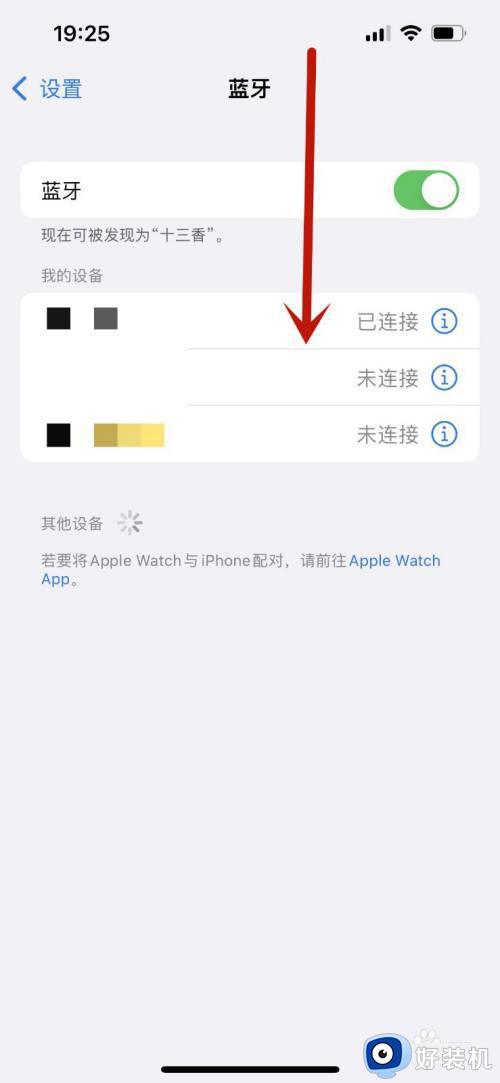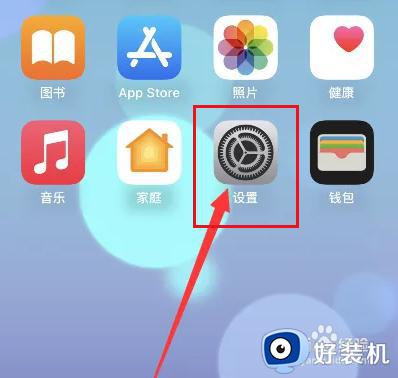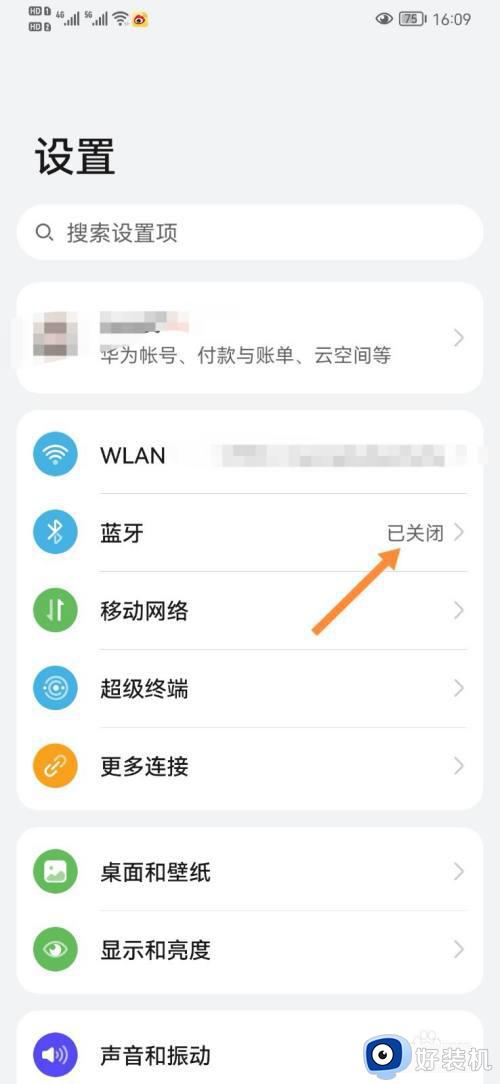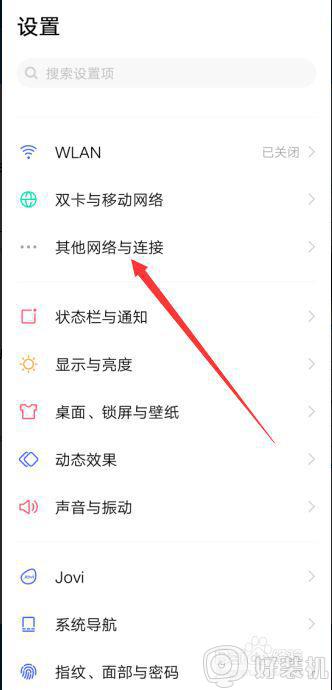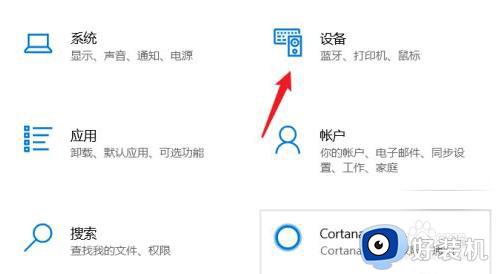苹果蓝牙耳机怎么配对 苹果蓝牙耳机配对教程
时间:2023-05-17 17:17:23作者:huige
大家对蓝牙耳机应该都很熟悉吧,可以通过蓝牙来连接耳机使用,无需插入线,但是有用户在购买苹果蓝牙耳机之后,想要进行配对却不知要从入手,那么苹果蓝牙耳机怎么配对呢?如果你也不大明白的话,那就可以跟着小编一起来学习一下苹果蓝牙耳机配对的详细教程吧。
方法如下:
1、点击蓝牙
在苹果手机的设置中,点击“蓝牙”,进入蓝牙配置界面。
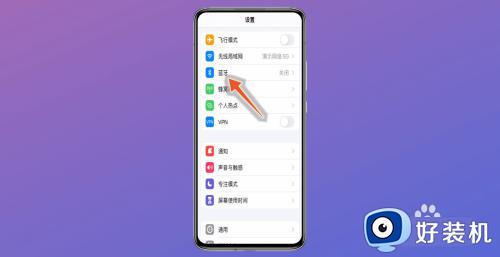
2、开启滑块
在蓝牙配置界面里,找到“蓝牙”一栏,点击它右侧的滑块。
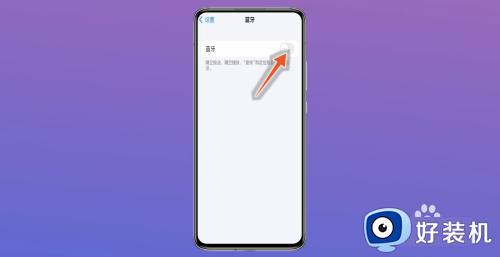
3、点击蓝牙耳机
打开蓝牙后,找到需要配对的蓝牙耳机,点击它。
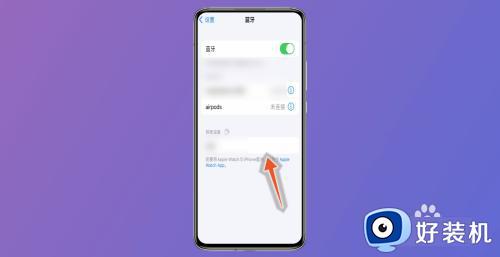
4、点击配对按钮
在配对弹窗中,点击“配对”按钮,即可完成苹果蓝牙耳机的配对。
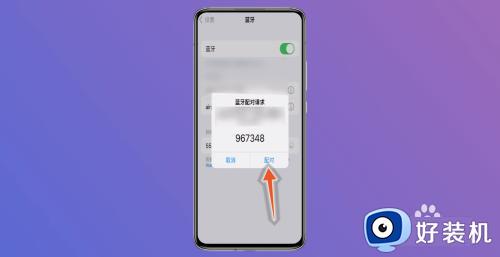
5、点击感叹号图标
若是需要取消配对,点击耳机右侧的感叹号图标,进入新界面。
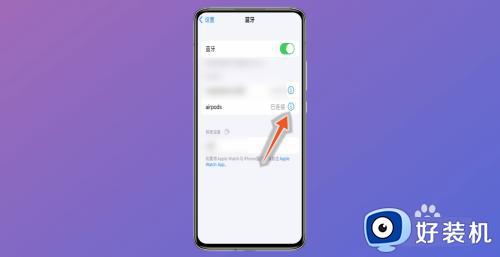
6、点击断开
在新界面里,点击“断开”选项,即可解除耳机的配对状态。
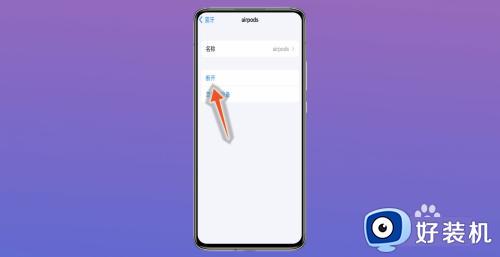
上述给大家介绍的就是苹果蓝牙耳机的详细配对方法,大家有需要的话可以参考上述方法步骤来进行操作,希望能够帮助到大家。